- Bölüm 1. iOS için FoneTrans ile Fotoğrafları Dizüstü Bilgisayarımdan iPhone'uma Nasıl Aktarırım?
- Bölüm 2. USB Kablosu ile Dizüstü Bilgisayarımdaki Fotoğrafları iPhone'uma Nasıl Aktarırım?
- Bölüm 3. Fotoğrafları Dizüstü Bilgisayarımdan iPhone'uma iCloud aracılığıyla Nasıl Aktarırım?
- Bölüm 4. iTunes'u Kullanarak Fotoğrafları Dizüstü Bilgisayarımdan iPhone'uma Nasıl Aktarırım?
- Bölüm 5. Bir Dizüstü Bilgisayardan iPhone'a Fotoğraf Aktarma Hakkında SSS
İPhone, Android, iOS, Bilgisayardan Kayıp Olmadan Herhangi Bir Yere Veri Aktarın.
- Bir Micro SD Karttan Başka Bir Android'e Veri Aktarın
- Bir Telefondan Başka Birine Resimler Nasıl Aktarılır
- Eski LG Telefondan Bilgisayara Fotoğraflar Nasıl Aktarılır
- Eski Bir Samsung'tan Başka Bir Samsung'a Fotoğraf Aktarma
- Kişileri Samsung'dan iPhone'a Aktarın
- LG'den Samsung'a Veri Aktarma
- Eski Tabletten Yeniye Veri Aktarma
- Android'den Android'e Dosya Aktarma
- İCloud Fotoğrafları Android'e aktar
- İPhone Notlarını Android'e Aktarma
- İTunes Müziklerini Android'e aktarma
Fotoğrafları Dizüstü Bilgisayardan iPhone'a Aktarmanın Etkili Yolları
 Yazar: szeki / 31 Mart 2023 09:00
Yazar: szeki / 31 Mart 2023 09:00 Favori sanatçımın bir fotoğrafını ana ekranım yapmak için dizüstü bilgisayarıma indirdim. Ne yazık ki aynısını iPhone'umda yapamıyorum çünkü indirirken görüntü kalitesi düşüyor. Dizüstü bilgisayarımın fotoğraflarını iPhone'uma başarılı bir şekilde aktarmak için hangi işlemi yapmalıyım?
Çoğu zaman, fotoğrafları bir dizüstü bilgisayara indirmek, görüntü kalitesi nedeniyle iPhone'dan veya herhangi bir cep telefonundan çok daha iyidir. Ancak bu yüksek kaliteli fotoğrafları dizüstü bilgisayarınızdan iPhone'unuza aktarmak istiyorsanız, bunları aktarmanın etkili bir yoluna ihtiyacınız var. Şanslısınız ki doğru yazıya rastladınız. Bu makale, takip edilmesi kolay kılavuzlarla fotoğraf aktarımı için profesyonel yöntemler sunacaktır. Bu nedenle, adım adım talimatlar sağlanacağından, süreçte kaybolma konusunda endişelenmenize gerek yoktur. Lütfen şimdi aşağıdan devam edin.
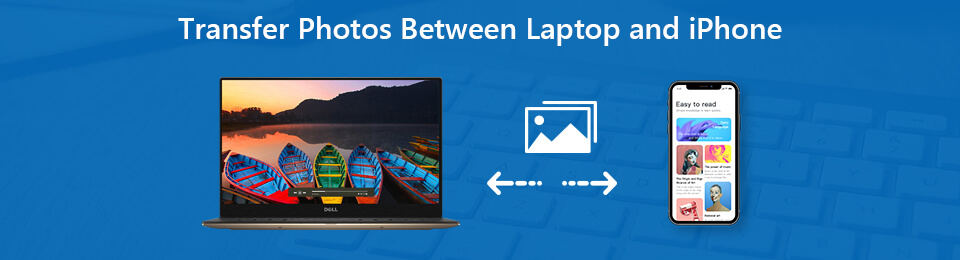

Rehber Listesi
- Bölüm 1. iOS için FoneTrans ile Fotoğrafları Dizüstü Bilgisayarımdan iPhone'uma Nasıl Aktarırım?
- Bölüm 2. USB Kablosu ile Dizüstü Bilgisayarımdaki Fotoğrafları iPhone'uma Nasıl Aktarırım?
- Bölüm 3. Fotoğrafları Dizüstü Bilgisayarımdan iPhone'uma iCloud aracılığıyla Nasıl Aktarırım?
- Bölüm 4. iTunes'u Kullanarak Fotoğrafları Dizüstü Bilgisayarımdan iPhone'uma Nasıl Aktarırım?
- Bölüm 5. Bir Dizüstü Bilgisayardan iPhone'a Fotoğraf Aktarma Hakkında SSS
Bölüm 1. iOS için FoneTrans ile Fotoğrafları Dizüstü Bilgisayarımdan iPhone'uma Nasıl Aktarırım?
Listede ilk sırada verimli üçüncü taraf aracı var. İOS için FoneTrans. Bu aktarım aracı, birçok iPhone, iPad ve iPod Touch modelini desteklediği için iOS kullanıcıları arasında ünlüdür. Bu, söz konusu cihazlar, dizüstü bilgisayarlar veya bilgisayarlar arasında veri paylaşabileceğiniz anlamına gelir. Ayrıca, yalnızca şunları yapamazsınız: fotoğrafları aktar. Size izin verir video aktar, ses dosyaları, mesajlar, kişiler, belgeler, WhatsApp ve daha fazlası. Bu nedenle, dizüstü bilgisayar fotoğraflarınızı iPhone'unuza aktarmak için iOS için FoneTrans'a güvenebilirsiniz. Dahası, bu araç hem macOS hem de Windows'ta sunulmaktadır.
İOS için FoneTrans ile verilerinizi iPhone'dan bilgisayara aktarma özgürlüğünün tadını çıkaracaksınız. İPhone metin mesajlarını yalnızca bilgisayara aktaramazsınız, aynı zamanda fotoğraflar, videolar ve kişiler kolayca PC'ye taşınabilir.
- Fotoğrafları, videoları, kişileri, WhatsApp ve daha fazla veriyi kolaylıkla aktarın.
- Aktarmadan önce verileri önizleyin.
- iPhone, iPad ve iPod touch mevcuttur.
Fotoğrafların HP dizüstü bilgisayardan iPhone'a veya diğer dizüstü bilgisayar markalarına nasıl aktarılacağını öğretmek için aşağıdaki sorunsuz yönergeleri unutmayın. İOS için FoneTrans:
1. AdımiOS için FoneTrans'ın web sayfasına erişin ve şunu göreceksiniz: Bedava indir sol alttaki sekme. Yazılım dosyasını indirmek için üzerine tıklayın ve ardından dosyayı açın. Program penceresi göründüğünde, düğmeye basmadan önce tercih ettiğiniz dili seçebilirsiniz. kurmak düğme. Yaklaşık bir dakika sürecek ve ardından dizüstü bilgisayarınızda iOS aktarım aracını çalıştırabilirsiniz.
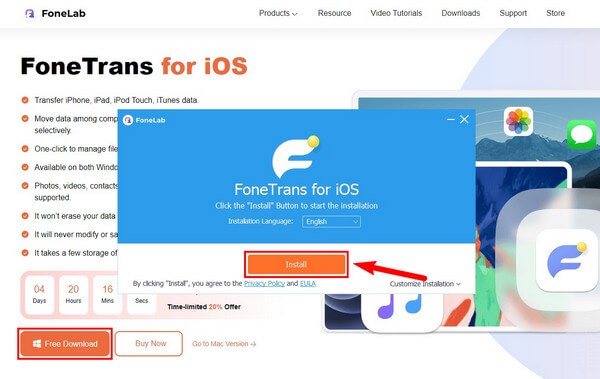
2. AdımiPhone'unuzu bir yıldırım kablosuyla dizüstü bilgisayara bağlayın. Bu, programın verilerini algılamasını ve okumasını sağlar. Cihazınızın ekranında bir iletişim kutusu belirirse, bilgisayarın buna izin vereceğine güvenin. Ardından, üstte aşağı ok bulunan sekmeye tıklayın ve bağlı cihazlar göründüğünde, kaynak cihaz olarak dizüstü bilgisayarınızı seçin.

3. AdımArayüzün sol tarafındaki veri türlerine tıkladığınızda dizüstü bilgisayarınızdaki dosyalar görünecektir. Bu nedenle, fotoğrafları iPhone'unuza aktarmak istiyorsanız, Fotoğraflar ve aktarmak istediğiniz tüm resimleri işaretleyin. Hepsini işaretlemek istiyorsanız, Tümünü kontrol her şeyi seçmek için onay kutusu. Aynısını diğer veri türleri için de yapabilirsiniz.
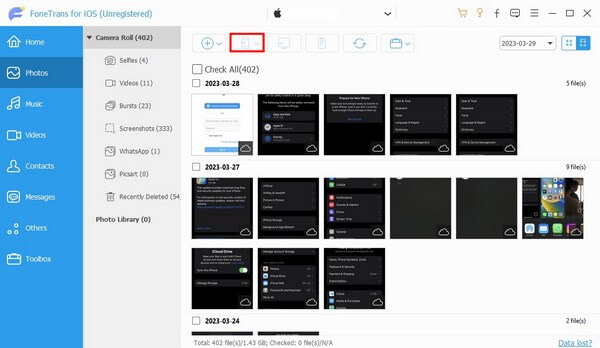
4. AdımBundan sonra, dizüstü bilgisayar dosyalarınızı iPhone'unuza aktarmanın zamanı geldi. Bunu yapmak için tıklayın iOS cihazı arayüzün üst kısmındaki simge. Ardından, hedef cihaz olarak ayarlamak için bağlı cihazlar listesinden iPhone'unuzu seçin. Seçtiğiniz dosyalar daha sonra iPhone'unuza aktarılmaya başlayacaktır. Paylaştığınız dosyaların boyutuna ve miktarına bağlı olarak bir dakika veya daha uzun sürebilir.
İOS için FoneTrans ile verilerinizi iPhone'dan bilgisayara aktarma özgürlüğünün tadını çıkaracaksınız. İPhone metin mesajlarını yalnızca bilgisayara aktaramazsınız, aynı zamanda fotoğraflar, videolar ve kişiler kolayca PC'ye taşınabilir.
- Fotoğrafları, videoları, kişileri, WhatsApp ve daha fazla veriyi kolaylıkla aktarın.
- Aktarmadan önce verileri önizleyin.
- iPhone, iPad ve iPod touch mevcuttur.
Bölüm 2. USB Kablosu ile Dizüstü Bilgisayarımdaki Fotoğrafları iPhone'uma Nasıl Aktarırım?
Bu arada, dizüstü bilgisayarınızdan iPhone'unuza dosya aktarmanın en yaygın tekniklerinden biri bir USB kablosu kullanmaktır. Bu yöntem, özellikle dosyaları manuel olarak aktarmak istiyorsanız hemen hemen her cihazda kullanılabilir. Dizüstü bilgisayarınız ile iPhone arasında dosya aktarıp aktarmadığını görmek için şarj cihazınızın kablosunu deneyebilirsiniz.
USB kablosu kullanarak dosyaların dizüstü bilgisayardan iPhone'a nasıl aktarılacağını öğrenmek için aşağıdaki sorunsuz yönergeleri aklınızda bulundurun:
1. AdımBir USB kablosu kullanarak iPhone'unuzu dizüstü bilgisayarınızın bağlantı noktalarına bağlayın. Dizüstü bilgisayarın iPhone'unuza erişebilmesi için tüm izinleri verdiğinizden emin olun. Başarılı bir bağlantı kurduktan sonra, iPhone aygıtınız dizüstü bilgisayarın Dosya Gezgini'nde görünecektir.
2. AdımCihazı açarsanız, dosya ve klasörlerini ekranda göreceksiniz. Ancak ondan önce, önce dizüstü bilgisayarınızın dosyalarına erişin. Fotoğraflarınızın saklandığı klasörlere göz atın. Ardından, iPhone'a aktarmak istediğiniz görüntüleri seçin.
3. AdımSeçimi tamamladığınızda, sağ tıklayın ve seçin kopya or Hareket görünen listeden. Ardından, iPhone cihazınıza geri dönün. Dosyaları depolamak için bir klasör seçin veya oluşturun. Klasörün içine girdikten sonra boş bir alana sağ tıklayın ve ardından makarna iPhone'unuzda seçtiğiniz fotoğrafları taşımak için
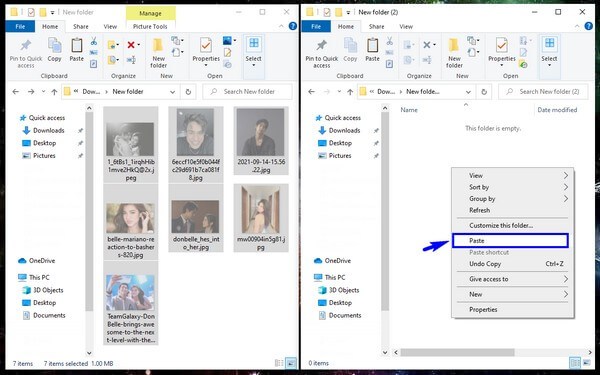
Fotoğrafların ve diğer dosyaların aktarımı, önceki yönteme kıyasla bir USB kablosu kullanıldığında olduğu kadar düzenli olmayacaktır. Bu, fotoğraflarınızı bulmak için dizüstü bilgisayarınızdaki klasörlere ayrı ayrı göz atmanızı gerektirir.
Bölüm 3. Fotoğrafları Dizüstü Bilgisayarımdan iPhone'uma iCloud aracılığıyla Nasıl Aktarırım?
iCloud ayrıca fotoğrafları bir dizüstü bilgisayardan iPhone'unuza aktarmanın popüler yollarından biridir. Bununla, dizüstü bilgisayar fotoğraflarını aktarabilir ve iPhone'unuzda anında görüntüleyebilirsiniz. Ayrıca, iCloud'unuzu aynı Apple Kimliği ile yükleyip oturum açarsanız, bunları diğer aygıtlarınızda da görürsünüz.
Aşağıda, fotoğrafların Dell dizüstü bilgisayardan iPhone'a iCloud aracılığıyla nasıl aktarılacağına ilişkin bir örnek verilmiştir:
1. AdımiCloud'u dizüstü bilgisayarınıza yükleyip başlatın ve iPhone'unuzda kullandığınız Apple Kimliği ile giriş yapın. iCloud arayüzünü gördüğünüzde, Opsiyonlar Fotoğraflar ile aynı hizada.
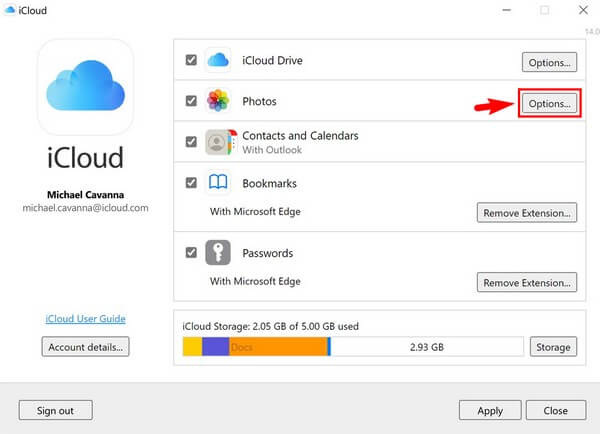
2. AdımZaman Fotoğraf Seçenekleri görünür, kontrol edin iCloud Resimleri, Ardından tamam. Son olarak, vur Tamam düğmesine basarak işlemi sonlandırın. Dizüstü bilgisayarınızın fotoğrafları, iPhone'unuzda kontrol ettiğinizde görünecektir.
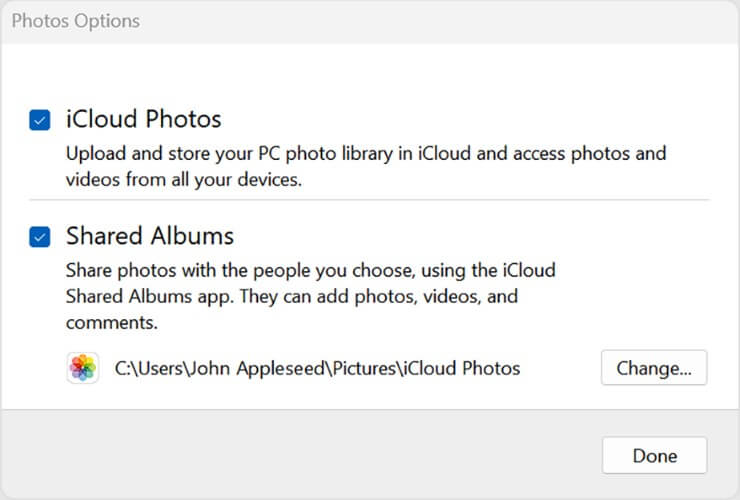
Bu, fotoğrafları aktarmak için hızlı bir yöntemdir, ancak iCloud'un yalnızca 5 GB'a kadar ücretsiz depolama alanı depoladığını unutmayın. Alanını genişletmek isterseniz aylık abonelik için ödeme yapabilirsiniz.
İOS için FoneTrans ile verilerinizi iPhone'dan bilgisayara aktarma özgürlüğünün tadını çıkaracaksınız. İPhone metin mesajlarını yalnızca bilgisayara aktaramazsınız, aynı zamanda fotoğraflar, videolar ve kişiler kolayca PC'ye taşınabilir.
- Fotoğrafları, videoları, kişileri, WhatsApp ve daha fazla veriyi kolaylıkla aktarın.
- Aktarmadan önce verileri önizleyin.
- iPhone, iPad ve iPod touch mevcuttur.
Bölüm 4. iTunes'u Kullanarak Fotoğrafları Dizüstü Bilgisayarımdan iPhone'uma Nasıl Aktarırım?
Bu makaledeki deneyebileceğiniz son yöntem iTunes'dur. Önceki yöntemde olduğu gibi iTunes, fotoğrafları ve diğer verileri iTunes, bilgisayar ve iOS cihazları arasında aktarmanıza olanak tanır. Ayrıca laptoptan seçeceğiniz görselleri iPhone'unuzda görüntüleyebileceksiniz.
iTunes kullanarak fotoğrafların HP dizüstü bilgisayardan iPhone'a nasıl aktarılacağını öğrenmek için aşağıdaki basit adımlara bakın:
1. AdımBaşlamak için dizüstü bilgisayarınızdaki dosyalara erişin ve aktarmak istediğiniz tüm fotoğrafları tek bir klasörde toplayın. Bundan sonra, iTunes programını başlatın, ardından iPhone'unuzu bir USB kablosuyla dizüstü bilgisayarınıza bağlayın.
2. AdımProgram cihazınızı algıladığında, telefon birincil arayüzünün sol üst kısmındaki simgesi. Ardından, Fotoğraflar Daha fazla seçenek için sol listedeki sekmesine tıklayın.
3. Adımişaret Senkronizasyon Resimleri, Ardından Seçilen klasörler Ekranın sağ alanında. Aktarmak istediğiniz fotoğrafları sakladığınız klasörü seçin. Sonra vur Tamam sağ alttaki sekme.
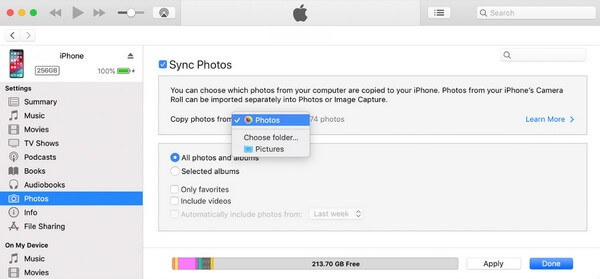
Bölüm 5. Bir Dizüstü Bilgisayardan iPhone'a Fotoğraf Aktarma Hakkında SSS
1. Fotoğrafları bir Windows dizüstü bilgisayardan iPhone'a kablosuz olarak nasıl aktarabilirim?
Fotoğrafları bir Windows veya hatta bir Mac dizüstü bilgisayardan iPhone'unuza kablosuz olarak aktarmak istiyorsanız, yukarıda belirtilen yöntemlerden iCloud önerilen yöntemdir. Bu yöntemle USB kablosuna ihtiyacınız yoktur; Aktarım için yalnızca istikrarlı bir internet bağlantısına ihtiyaç duyar.
2. iPhone'uma USB'den fotoğraf aktarabilir miyim?
Evet kesinlikle. Aktarmanız gereken fotoğraflar USB'nizde saklanıyorsa, onu ve iPhone'unuzu dizüstü bilgisayara bağlayabilirsiniz. Ardından fotoğrafları USB'den kopyalayabilir ve dizüstü bilgisayarı kullanarak iPhone cihazınıza yapıştırabilirsiniz.
3. Bir dizüstü bilgisayardaki fotoğrafları kalite kaybı olmadan iPhone'a nasıl aktarırım?
Fotoğrafları bir dizüstü bilgisayardan iPhone'a kalitelerini kaybetmeden aktarmak için birkaç yöntem uygulanabilir. Ancak bunun için en çok tavsiye edilen İOS için FoneTrans. Resimleri ve diğer verileri kalitelerini ve çözünürlüklerini değiştirmeden aktarır.
Bu, fotoğrafların bir dizüstü bilgisayardan bir iPhone'a aktarılmasıyla ilgili tartışmayı sona erdirir. Cihazınızın sorunlarıyla ilgili daha fazla yönerge arıyorsanız şu adresi ziyaret edebilirsiniz: İOS için FoneTrans web sitesi her zaman.
İOS için FoneTrans ile verilerinizi iPhone'dan bilgisayara aktarma özgürlüğünün tadını çıkaracaksınız. İPhone metin mesajlarını yalnızca bilgisayara aktaramazsınız, aynı zamanda fotoğraflar, videolar ve kişiler kolayca PC'ye taşınabilir.
- Fotoğrafları, videoları, kişileri, WhatsApp ve daha fazla veriyi kolaylıkla aktarın.
- Aktarmadan önce verileri önizleyin.
- iPhone, iPad ve iPod touch mevcuttur.
